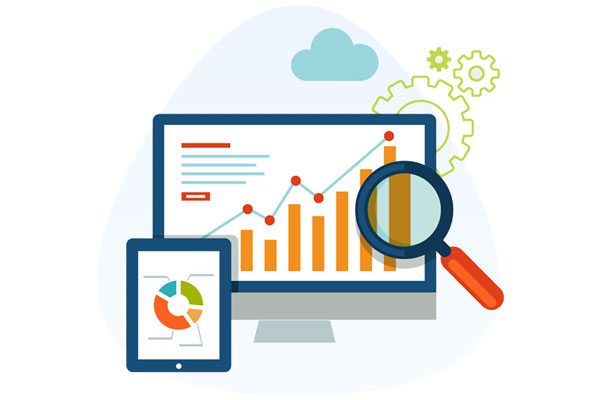在IIS中配置PHP网站是一个比较常见的操作,在下面我将向您详细解释如何配置。
首先,确保已经下载并安装了IIS。在开始配置之前,请确保您已经将php安装到了本地机器上。如果您还没有安装PHP,可以从PHP的官方网站上下载并安装最新版本的PHP。
接下来,打开IIS管理器。在开始菜单中搜索“Internet Information Services (IIS)管理器”并打开它。
在IIS管理器中,找到您想要配置的网站。右键点击该网站,然后选择“属性”。
在网站属性对话框中,选择“主目录”选项卡。在“主目录”选项卡下,您将看到“执行权限”部分。点击“脚本”选项并确保勾选上“允许执行”选项。
接下来,在IIS管理器中找到“Web服务扩展”节点,并双击打开它。在扩展列表中,找到并选中“php”扩展。如果您找不到“php”扩展,请点击“添加”按钮并添加它。
在“php”扩展的属性对话框中,输入PHP的可执行文件路径。一般情况下,该路径为“C:\PHP\php-cgi.exe”。请根据您实际安装PHP的路径进行设置。
完成上述配置后,重新启动iis服务以使更改生效。
现在,您的PHP网站应该已经成功配置在IIS中。为了测试是否配置成功,您可以在您的网站目录下创建一个简单的PHP文件(例如index.php)并在其中写入以下内容:
“`
phpinfo();?>
“`
保存并运行该PHP文件。如果您能够看到PHP信息页面,那么说明您的PHP网站已经成功配置在IIS中。
希望以上内容能够帮助您成功配置PHP网站在IIS中。如果您有任何进一步的问题,请随时提问。
在IIS中配置PHP网站需要以下步骤:
1.安装PHP:首先需要在服务器上安装PHP。可以从PHP官方网站上下载最新版本的PHP安装包,并按照安装向导进行安装。
2.添加IIS支持:打开控制面板,选择“程序”、“程序和功能”,点击“启用或关闭Windows功能”。在弹出窗口中,勾选“Internet Information Services”选项,并展开“World Wide Web 服务”–>“应用程序开发功能”,确保勾选了“ISAPI 扩展”和“CGI”,点击确定关闭窗口。
3.配置ISAPI:在IIS管理器中,找到服务器名称,双击打开ISAPI和CGI限制。点击右侧的“添加…”按钮,找到PHP的ISAPI模块,选择该模块并点击“确定”。
4.创建站点:在IIS管理器中,右键点击“站点”节点,选择“添加站点”。填写站点信息,包括站点名称、物理路径和端口号。点击“下一步”并选择IP地址,默认为“所有未分配的”,点击“下一步”,在绑定类型中选择“http”,输入主机名(如果有)并指定端口号。点击“下一步”并选择配置文件,点击“完成”。
5.配置PHP:找到刚刚创建的站点,在IIS管理器中右键点击站点,选择“管理网站”–>“高级设置”。找到“处理程序映射”并双击打开,点击“添加模块映射”。在请求的限制中选择“文件或文件夹”,在可执行文件中选择PHP的ISAPI模块路径,填写名称为“PHP”,然后点击确定保存。
通过以上步骤,就可以在IIS中成功配置PHP网站。可以使用浏览器访问站点的URL来测试是否正常工作。如有问题,可根据错误消息查找并解决问题。
配置php网站在IIS中可以通过以下方法:
一、下载和安装PHP
1. 访问PHP官方网站(https://www.php.net/downloads.php),选择适合您系统的PHP版本,并下载对应的Windows二进制压缩文件。
2. 解压下载的文件,并将解压后的PHP文件夹移动到一个合适的位置(例如C:\php)。
二、配置IIS
1. 打开IIS管理器,点击服务器节点,然后双击”处理程序映射”。
2. 在右侧的”操作”窗口中,点击”添加模块映射”。
3. 在”请求路径”字段中输入*.php,然后选择可执行文件的位置,点击”…”按钮选择php-cgi.exe文件(通常位于PHP文件夹的php-cgi目录下)。
4. 在”名称”字段中输入PHP FastCGI,并确保”可执行文件”和”请求路径”字段正确。
5. 点击”确定”保存设置。
三、配置PHP
1. 在PHP文件夹中复制一份php.ini-development文件,并将复制后的文件重命名为php.ini。
2. 使用文本编辑器打开php.ini文件,并进行以下配置:
– 搜索”extension_dir”,将其值设置为php文件夹下ext目录路径(例如extension_dir = “C:\php\ext”)。
– 搜索”;cgi.force_redirect”,将其值修改为”0″(cgi.force_redirect = 0)。
– 搜索”;fastcgi.impersonate”,将其值修改为”1″(fastcgi.impersonate = 1)。
– 搜索”;date.timezone”,取消注释并设置时区(例如date.timezone = “Asia/Shanghai”)。
– 保存并关闭php.ini文件。
四、设置网站
1. 打开IIS管理器,选择要配置的网站,右键点击,并选择”属性”。
2. 在”主目录”选项卡中,点击”配置”按钮。
3. 在”Mappings”选项卡中,点击”添加”按钮。
4. 在”可执行文件”字段中,浏览到php-cgi.exe文件,并在”扩展名”字段中输入”.php”。
5. 点击”确定”保存设置。
五、测试网站
1. 在网站根目录(通常为wwwroot或htdocs文件夹)创建一个测试PHP文件(例如test.php)。
2. 打开浏览器,输入http://localhost/test.php进行访问,如果能正常显示PHP信息,则表示配置成功。
以上是在IIS中配置PHP网站的基本步骤,可以根据具体需求进行更高级的配置,如配置SSL证书、修改 PHP.ini 等。
标签: iisphp